Excel: як використовувати min і max в одній формулі
Ви можете використовувати функції MIN і MAX в Excel, щоб обчислити мінімальне та максимальне значення для певного діапазону відповідно.
Однак інколи ви захочете використовувати функції MIN і MAX в одній формулі.
У наступному прикладі показано, як це зробити в Excel.
Приклад: як використовувати MIN і MAX в одній формулі в Excel
Припустімо, що ми маємо такий набір даних у Excel, який містить інформацію про іспитові бали різних студентів у класі:
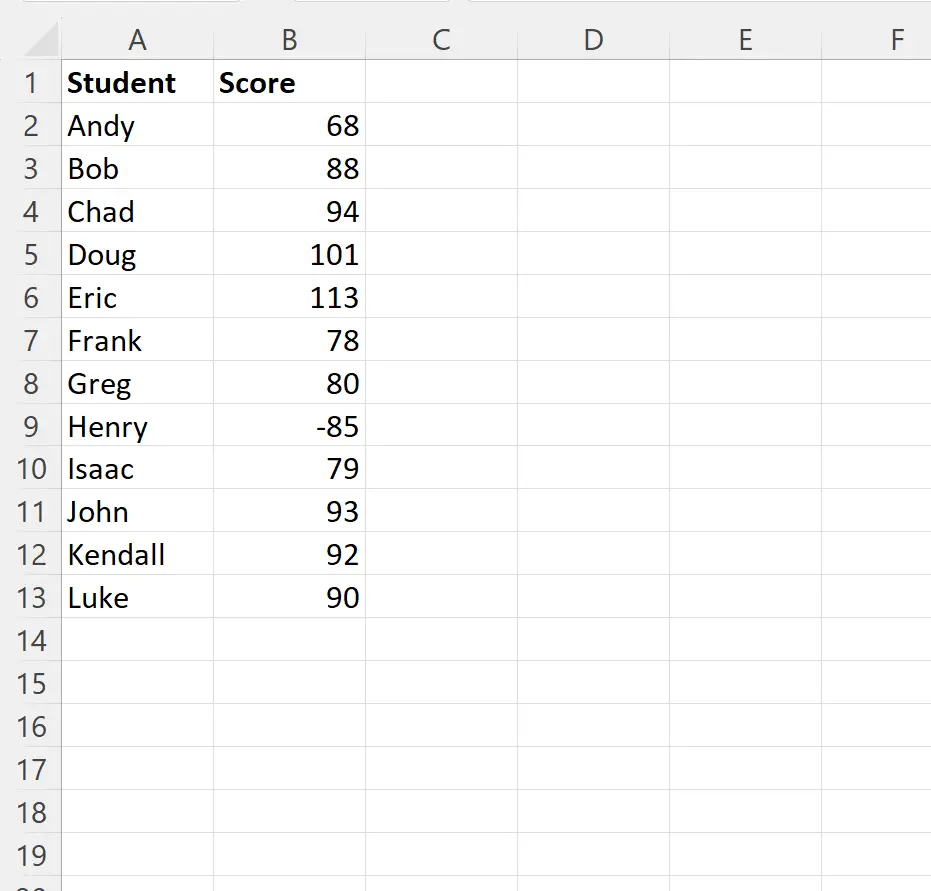
Оцінки за іспит мають бути лише в діапазоні від 0 до 100, але зауважте, що деякі бали нижчі або вищі цих меж.
Ми можемо ввести таку формулу в клітинку C2 , щоб використовувати функції MIN і MAX в Excel, щоб змінити всі значення, більші за 100, на 100 і всі значення, менші за 0, на 0:
=MAX(MIN( B2 , $B$16 ), $B$15 )
Потім ми можемо клацнути та перетягнути цю формулу до кожної клітинки, що залишилася в стовпці C:
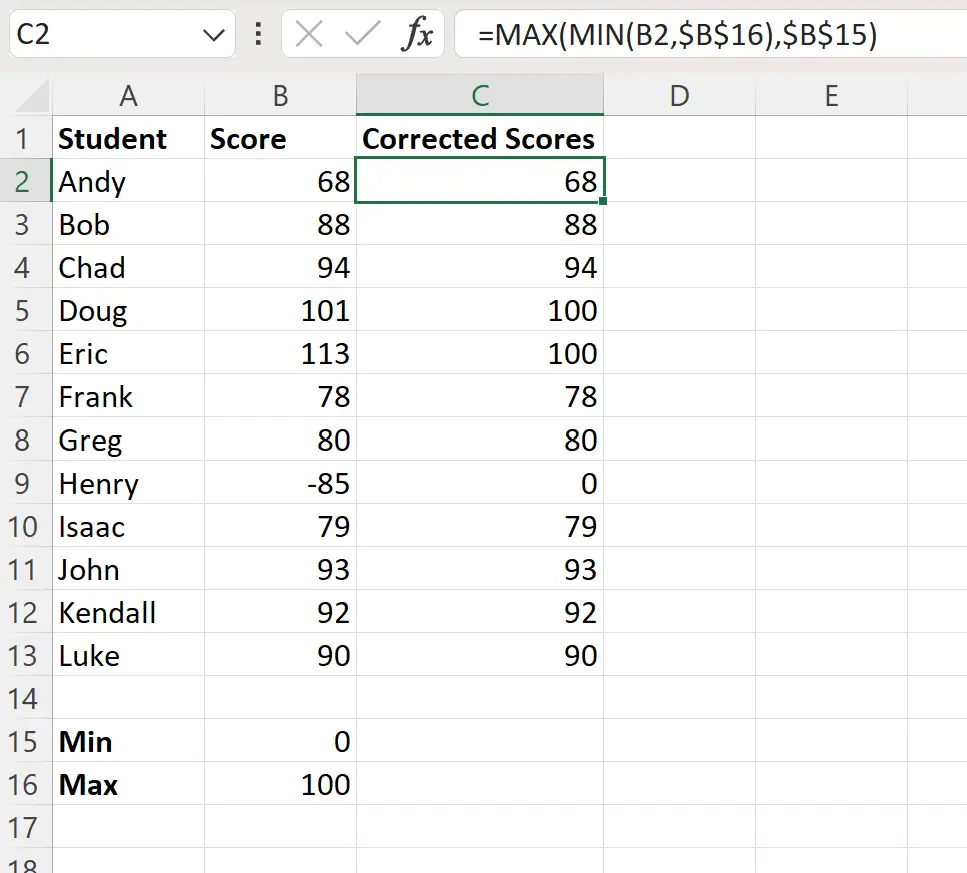
Якщо оцінка іспиту становить від 0 до 100, формула просто повертає оцінку іспиту.
Однак якщо оцінка іспиту перевищує 100, формула повертає 100 .
Так само, якщо оцінка іспиту менша за 0, формула повертає 0 .
Як працює ця формула?
Пам’ятайте формулу, яку ми використовували для перетворення балів іспиту в діапазон від 0 до 100:
=MAX(MIN( B2 , $B$16 ), $B$15 )
Ось як працює ця формула:
По-перше, формула використовує MIN для обчислення мінімального значення між клітинками B2 і B16 .
Наприклад, у першій клітинці це поверне 68.
Потім формула використовує MAX для обчислення максимального значення між 68 і клітинкою B15 .
Наприклад, у першій клітинці він повертає 68.
Примітка . Існує багато способів використання функцій MIN і MAX в Excel в одній формулі. Цей приклад просто ілюструє один із способів зробити це.
Додаткові ресурси
У наступних посібниках пояснюється, як виконувати інші типові завдання в Excel:
Excel: як виділити максимальне значення в кожному рядку
Excel: як створити діаграму мінімального максимуму та середнього значення
Excel: як знайти максимальне значення за групою